Windows 11 : ce que nous aimons et n’aimons pas dans le système d’exploitation de Microsoft jusqu’à présent

Mains sur Dans sa publicité pour Windows 11, Microsoft s’est concentré sur la “conception et l’expérience utilisateur simplifiées” du système d’exploitation ainsi que sur quelques fonctionnalités phares : un menu Démarrer centré qui ressemble davantage à un dock d’autres systèmes d’exploitation, des applications Android dans le Microsoft Store , Teams Chat dans la barre des tâches, Widgets, etc.
Mis à part la prise en charge des logiciels Android, ce sont des fonctionnalités relativement superficielles, et Microsoft n’osera pas introduire de changements qui pourraient rompre la compatibilité des applications avec Windows 10. Le titan de l’informatique a déjà déclenché un contrecoup en déclarant que les processeurs Intel Core de 7e génération ne seront pas suffisants pour fonctionner. le nouveau Windows, bien qu’il y ait des signes que la société est ouverte aux “ajustements que nous devrions apporter à notre configuration système minimale”, sous réserve des commentaires de son système de prévisualisation Insider.
El Reg vivant sur le bord dans un bureau Windows 11 … Cliquez pour agrandir
Nous avons exécuté le dernier aperçu d’initié de Windows 11 (21H2 Pro, OS build 2200.71) avec la version d’initié d’Office actualisée, et bien que ce ne soit généralement pas désagréable, il y a de petits changements qui, selon nous, pourraient s’avérer ennuyeux – mais notez que tout ici est sujet à changement car il ne s’agit que d’une version préliminaire. Une version officielle complète devrait débarquer d’ici la fin de cette année.
Par exemple, c’est une seconde nature pour certains de cliquer avec le bouton droit sur la barre des tâches pour invoquer le Gestionnaire des tâches, peut-être dans l’espoir de découvrir pourquoi un PC prétendument rapide agit comme s’il pataugeait dans de la colle. Mais le menu contextuel équivalent dans Windows 11 n’a que deux entrées, Ajuster la date et l’heure et Paramètres de notification. Gestionnaire des tâches? Nous devrons peut-être nous habituer à taper Windows + X, ce qui fait apparaître ce que l’on appelle parfois le menu d’alimentation, avec un accès rapide à un tas d’applications et de paramètres, y compris le Gestionnaire des tâches.
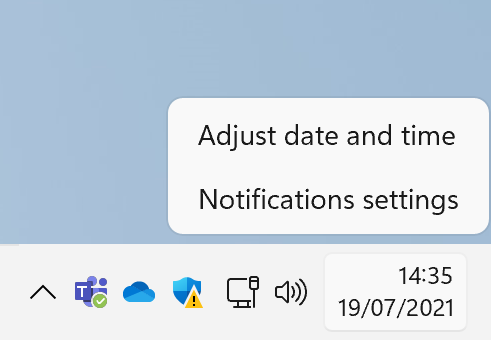
Faites un clic droit sur la barre des tâches et ce menu chétif est tout ce que vous obtenez
Nous n’avons pas encore découvert comment accéder à l’un de nos paramètres préférés, à savoir “Toujours afficher toutes les icônes dans la zone de notification”. La zone de notification est le coin inférieur droit de l’écran, où les applications en arrière-plan affichent souvent une icône avec un menu contextuel.
L’affichage de ces icônes donne un aperçu de ce qui est en cours d’exécution ; mais la valeur par défaut est de les masquer derrière un menu contextuel. Dans Windows 11, cette zone semble être renommée le “coin de la barre des tâches” et le menu contextuel le “débordement du coin de la barre des tâches”, et bien que vous puissiez toujours sélectionner les icônes qui apparaissent, il n’y a aucune option que nous pouvons voir pour les montrer tous par défaut.
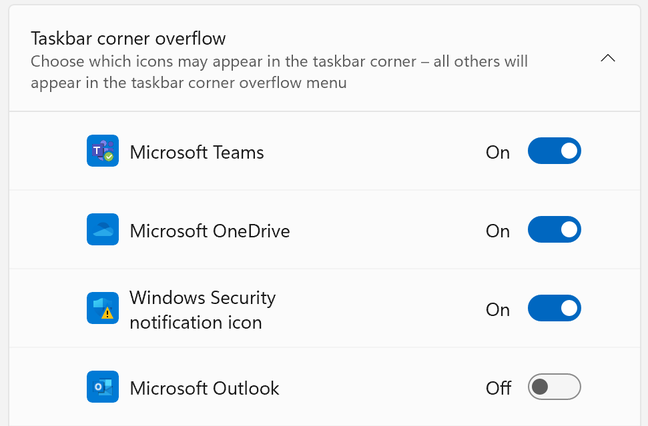
Options pour le “débordement du coin de la barre des tâches”
Si les icônes centrées du menu Démarrer et de la barre des tâches ne vous conviennent pas, vous pouvez les déplacer vers la gauche, comme sur Windows 10, dans les paramètres de personnalisation de Windows 11.
Fonctionnalités supprimées
Les curieux peuvent trouver la liste officielle des fonctionnalités supprimées et obsolètes ici. Les fonctionnalités supprimées incluent l’état rapide sur l’écran de verrouillage, le mode S (sauf dans l’édition familiale), le mode tablette et la possibilité d’aligner la barre des tâches autrement qu’en bas de l’écran.
Le mode tablette est une histoire triste. Bien que Windows 8 n’ait pas réussi à convaincre les utilisateurs pour toutes sortes de raisons, il a été intelligemment conçu pour les utilisateurs tactiles, plus que n’importe quelle version de Windows avant ou depuis (à l’exception peut-être de Windows Phone). Le mode tablette était censé restaurer une expérience tactile dans Windows 10, mais n’a jamais fonctionné correctement et a causé de la confusion.
Cela dit, Redmond semble avoir un remplacement sous la forme de “nouvelles fonctionnalités et capacités pour l’attachement et le détachement du clavier”, comme le note ce représentant de Microsoft. Ceux-ci incluent des icônes espacées et de nouveaux gestes, et éventuellement un nouveau clavier tactile. Microsoft aura en tête d’optimiser cela pour ses nouveaux et récents appareils Surface.
Le menu Démarrer de Windows 11 n’est pas nécessairement une amélioration. Le menu Démarrer était génial dans Windows 95, brutalement transformé dans Windows 8 et réinventé dans Windows 10 en tant que menu d’application avec un panneau redimensionnable et personnalisable en option d’un côté, pour conserver une certaine compatibilité avec Windows 8 Live Tiles.
Prêt à l’emploi, le panneau de démarrage de Windows 10 est un ennui, mais avec un peu d’effort peut être transformé en un lanceur d’applications utile, avec des groupes nommés et des icônes qui, dans certains cas, sont disponibles en quatre tailles : petite, moyenne, large ou grande . L’application Photo est un exemple, qui peut non seulement être définie en grand, mais également parcourir les photos et images récemment ajoutées.
Dans Windows 11, les Live Tiles, les groupes nommés et les panneaux redimensionnables ont été balayés. Le nouveau menu Démarrer a peu à personnaliser, bien que les utilisateurs puissent toujours épingler des applications dans un espace fixe dans sa moitié supérieure, qui défile lorsqu’il est plein (une grille de 6 x 3 icônes sur notre système). Beaucoup de place est donnée à un panneau “Recommandé” de valeur douteuse. Il y a aussi un petit bouton “Toutes les applications”, qui est similaire au menu Démarrer classique d’autrefois, et “Tapez ici pour rechercher”, qui recherche dans les applications, les documents, le Web, les paramètres et plus encore, donnant à l’utilisateur un perplexité des résultats.
Application de paramètres meilleure, Explorateur de fichiers pire ?
Une chose au moins est meilleure dans Windows 11. La conception est beaucoup plus nette, pour les parties du logiciel qui utilisent l’interface utilisateur moderne, telles que l’application Paramètres du système ; cela donne à Windows 10 un aspect fait maison en comparaison.
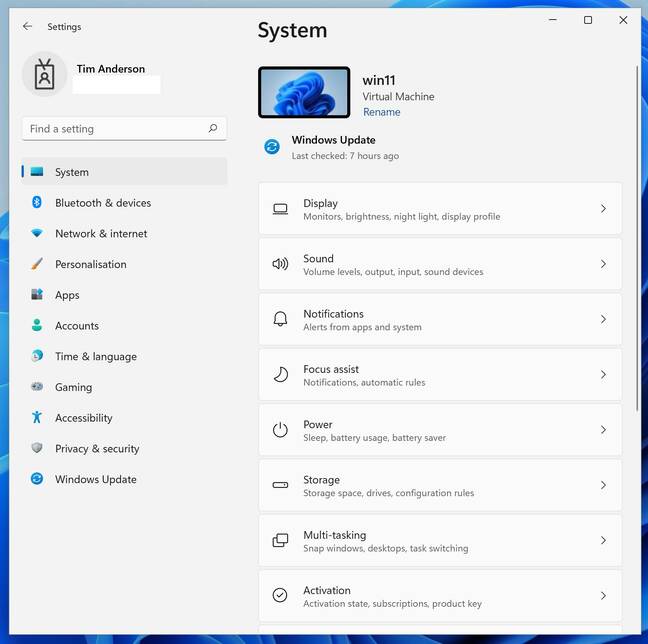
L’applet Paramètres est beaucoup mieux dans Windows 11 que sur Windows 10
Cette applet de paramètres est censée être plus conviviale que le panneau de configuration classique, qui sur Windows 11 semble presque identique au panneau de configuration de Windows 10, à l’exception de quelques modifications d’icônes qui ne sont ni meilleures ni pires. Pour certains paramètres réseau, il est toujours nécessaire d’accéder aux “Connexions réseau” du Panneau de configuration, bien que l’applet Paramètres modernes de Windows 11 fournisse des options de configuration réseau introuvables dans les paramètres Windows 10, notamment des options d’adaptateur telles que DHCP, DNS, activation de l’interface. et désactiver, et plus encore.
Même la sauvegarde de Windows est toujours là dans le Panneau de configuration, sous le mystérieux label “Sauvegarde et restauration (Windows 7)”. C’est la même chose que sur Windows 10, bien que cela mérite d’être mentionné ici, car contrairement à l’historique des fichiers fortement promu dans l’applet Paramètres, cette sauvegarde à l’ancienne est en fait une sauvegarde complète du système qui peut être enregistrée sur un lecteur et mise hors ligne – juste la chose en ces jours de ransomware. Notez que la recherche de sauvegarde dans l’applet Paramètres ne trouve que “Sauvegarder et synchroniser vos paramètres”, au moins sur notre configuration Windows 11 Pro. Afin de trouver la fonction de sauvegarde complète, les utilisateurs doivent localiser le Panneau de configuration, puis rechercher une sauvegarde. Alternativement, on pourrait taper sdclt à l’invite de commande.
C’est le genre d’anomalie qui maintient les partenaires Microsoft en activité. Notez également que bien que ce type de sauvegarde complète soit obsolète, les utilisateurs qui installent le logiciel Azure Backup, probablement à jour et à jour, constateront qu’il est remarquablement similaire, bien qu’il cible le stockage Azure au lieu d’un lecteur local.
Une autre chose à mentionner est le navigateur Snap. Passez la souris sur le bouton Agrandir d’une fenêtre et une fenêtre Snap apparaît, qui permet aux utilisateurs de redimensionner et de repositionner la fenêtre dans l’une des différentes positions. Utile? Certains peuvent l’aimer bien que nous n’y trouvions pas beaucoup de valeur. Pour ceux qui travaillent avec un grand écran, cela pourrait être pratique.
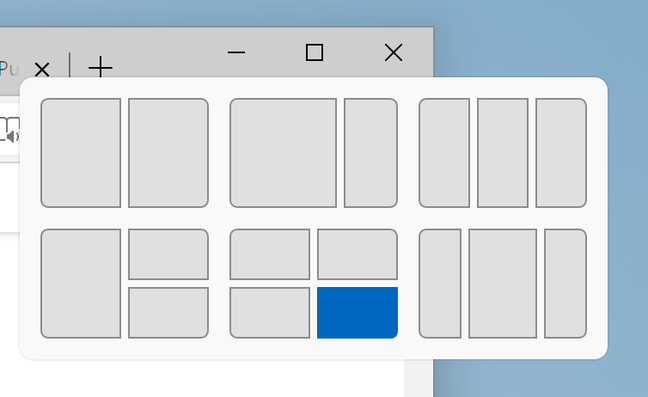
Survolez un bouton d’agrandissement et ce navigateur Snap apparaît
L’explorateur de fichiers Windows a été repensé dans Windows 11. C’est là que certains utilisateurs passent beaucoup de temps tandis que d’autres savent à peine de quoi il s’agit. Il contient de nombreuses fonctions : gestion de fichiers (copier, coller et déplacer), sécurité des fichiers, aperçu de documents, recherche de documents, etc.
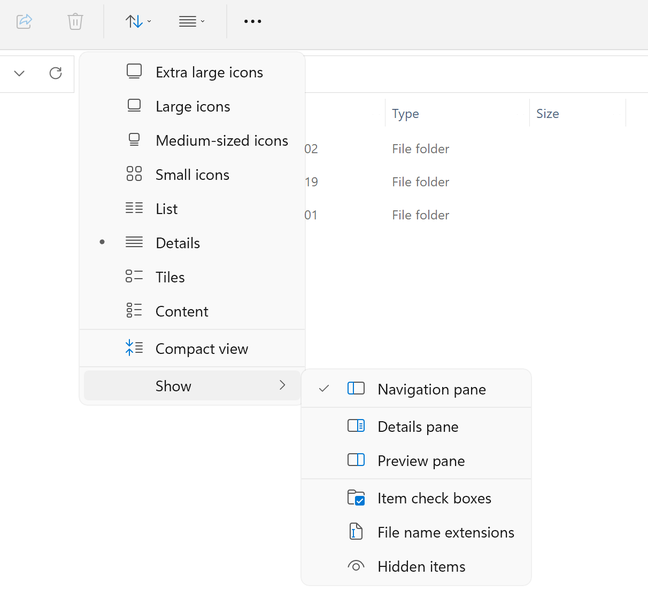
Cet horrible menu en cascade est une fonctionnalité du nouvel explorateur de fichiers
Le nouveau design n’a plus de menu ruban et semble à première vue moins fonctionnel : il n’y a que quelques icônes en haut. Cela dit, plusieurs boutons ont des menus déroulants, tels que le tri et le regroupement, la mise en page et la sélection.
Il semble que tout soit encore là ; le ruban n’est plus à la mode, et plutôt que de revenir aux menus déroulants à l’ancienne, les Microsofties ont choisi un hybride dans lequel les menus se déroulent à partir de boutons. Amélioration? On peut voir que les concepteurs visent une apparence simple et épurée ; mais ce qui est perdu, c’est la découvrabilité, quelque chose que la conception du ruban était bonne à faire surface. Le nouvel explorateur de fichiers n’est pas tout à fait un succès.
Windows 11 sera-t-il toujours une mise à niveau gratuite de Windows 10 ? Selon un document officiel disponible auprès de certains OEM, et se déclarant « CELA [Corporate External and Legal Affairs] approuvée”, “l’offre de mise à niveau gratuite n’a pas de date de fin spécifique pour les systèmes éligibles. Cependant, Microsoft se réserve le droit de mettre fin à terme au support de l’offre gratuite. Cette date de fin ne sera pas antérieure à un an à compter de la disponibilité générale.”
Le document indique également que : « Vous n’avez pas besoin de mettre à niveau vers Windows 11. Nous continuerons à prendre en charge Windows 10 jusqu’au 14 octobre 2025. » Pour récupérer une copie d’une version d’aperçu, suivez ces instructions. ®

